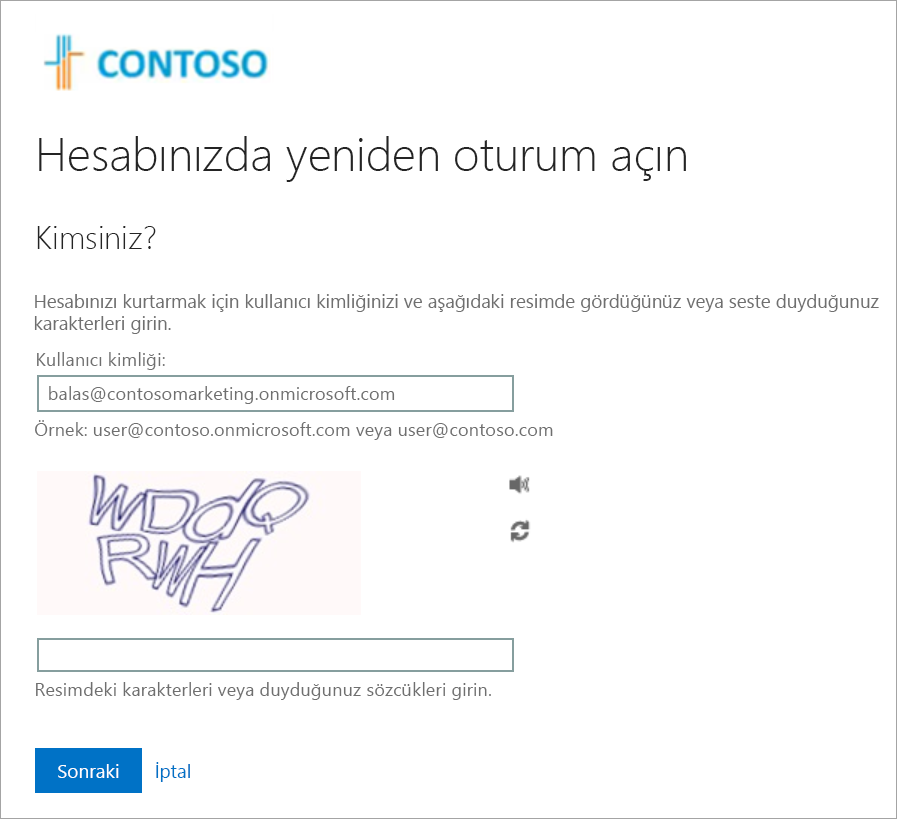Alıştırma - Dizin markasını özelleştirme
Kullanıcıların kimlik bilgilerini meşru bir sisteme ilettiklerinden emin olmak için perakende kuruluşunuzun markasını Azure oturum açma sayfasında görüntülemeniz istendiğini varsayalım.
Burada bu özel markayı yapılandırmayı öğreneceksiniz.
Bu alıştırmayı tamamlamak için iki görüntü dosyanız olmalıdır:
- Sayfa arka plan resmi. Bu bir PNG veya JPG dosyası, 1920 x 1080 piksel ve 300 KB'tan küçük olmalıdır.
- Şirket logosu resmi. Bu bir PNG veya JPG dosyası, 32 x 32 piksel ve 5 KB'tan küçük olmalıdır.
Microsoft Entra kuruluş markasını özelleştirme
Özel markayı ayarlamak için Microsoft Entra Id'yi kullanalım.
Azure Portal oturum açın.
Microsoft Entra Id'yi seçerek Microsoft Entra kuruluşunuza gidin. Doğru Microsoft Entra kuruluşunda değilseniz, sağ üst köşedeki Azure profilinize gidin ve kuruluşunuzu bulmak için Dizini değiştir'i seçin.
Yönet'in altında Şirket markasını>özelleştir'i seçin.
Favicon'un yanında Gözat'ı seçin. Logo resminizi seçin.
Arka plan resmi'nin yanında Gözat'ı seçin. Sayfa arka plan resminizi seçin.
Bir Sayfa arka plan rengi seçin veya varsayılanı kabul edin.
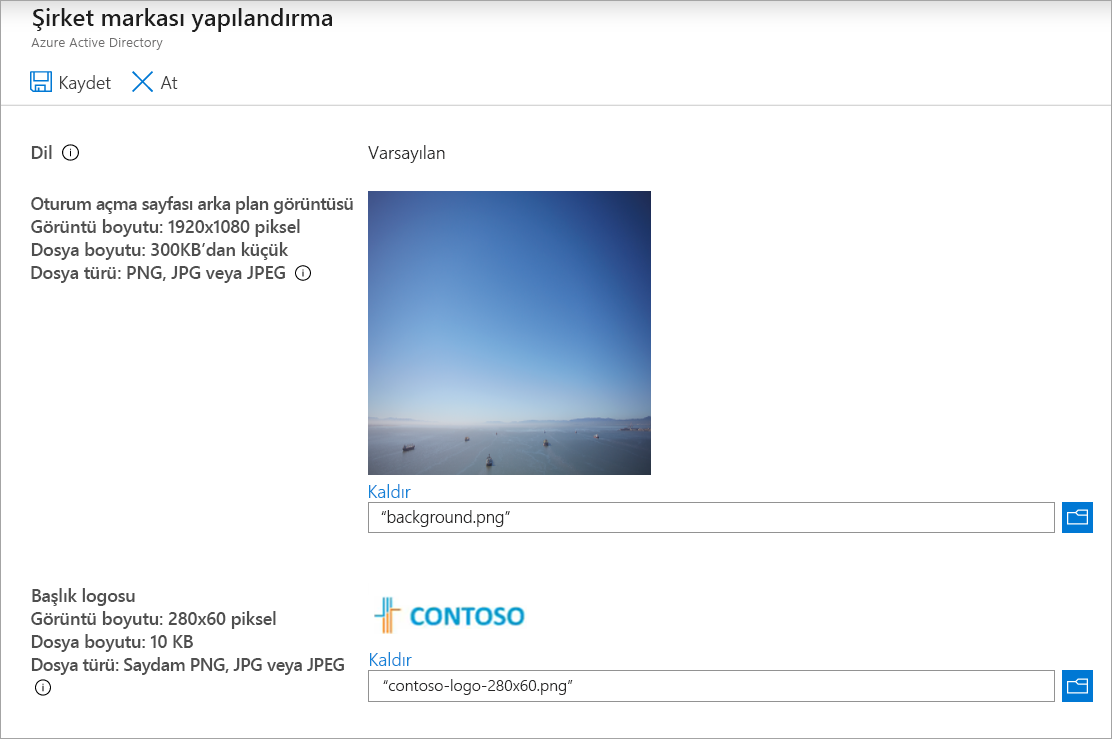
Gözden Geçir + Oluştur'u ve ardından Oluştur'u seçin.
Kuruluşun markasını test etme
Şimdi markayı test etmek için son alıştırmada oluşturduğumuz hesabı kullanalım.
Yeni bir tarayıcı penceresinde adresine https://login.microsoft.comgidin.
Bala Sandhu hesabını seçin. Özel markanız görüntülenir.
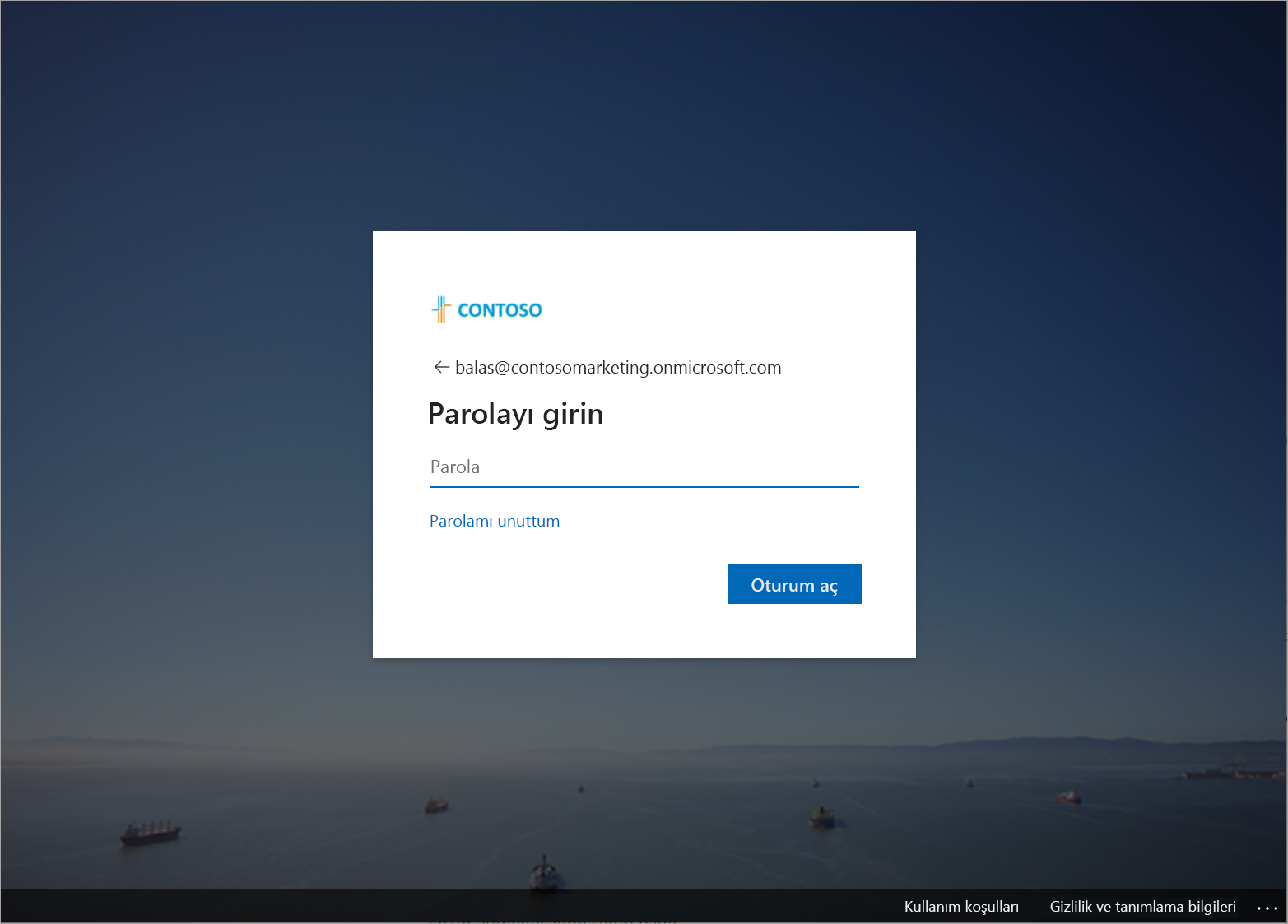
Parolamı unuttum'a tıklayın.